Verwenden Sie die Funktion SUMME, um Zahlen in einem Bereich zu summieren
Sie können eine einfache Formel verwenden, um Zahlen in einem Bereich (einer Gruppe von Zellen) zu summieren , aber die Funktion SUMME ist einfacher zu verwenden, wenn Sie mit mehr als ein paar Zahlen arbeiten. Beispiel: =SUMME(A2:A6) weist mit geringerer Wahrscheinlichkeit Tippfehler auf als =A2+A3+A4+A5+A6.
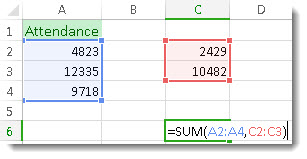
Hier ist eine Formel, die zwei Zellbereiche verwendet : =SUMME(A2:A4,C2:C3) summiert die Zahlen in den Bereichen A2:A4 und C2:C3. Sie würden die Eingabetaste drücken, um die Summe von 39787 zu erhalten.
So erstellen Sie die Formel:
Geben Sie =SUMME in eine Zelle ein, gefolgt von einer öffnenden Klammer ( .
Um den ersten Formelbereich einzugeben, der als Argument bezeichnet wird (ein Datenelement, das die Formel ausführen muss), geben Sie A2:A4 ein (oder wählen Sie Zelle A2 aus und ziehen Sie durch Zelle A6).
Geben Sie ein Komma (,) ein, um das erste Argument vom nächsten zu trennen.
Geben Sie das zweite Argument C2:C3 ein (oder ziehen Sie, um die Zellen auszuwählen).
Geben Sie eine schließende Klammer ) ein und drücken Sie dann die Eingabetaste.
Jedes Argument kann ein Bereich, eine Zahl oder einzelne Zellreferenzen sein, die alle durch Kommas getrennt sind.
=SUMME(A2:A4,2429,10482)
=SUMME(4823,A3:A4,C2:C3)
=SUMME(4823,12335,9718,C2:C3)
=SUMME(A2,A3,A4,2429,10482)
Tipp: Wenn Sie Spalten oder Reihen von Zahlen nebeneinander summieren müssen, verwenden Sie AutoSum, um Zahlen zu summieren .
Versuche es
Wenn Sie mit unseren Beispieldaten herumspielen möchten, finden Sie hier einige Daten, die Sie verwenden können.
Sie können sehen, wie die SUM-Funktion funktioniert, indem Sie die folgende Tabelle in ein Arbeitsblatt kopieren und in Zelle A1 einfügen.
Daten | ||
-5 | ||
15 | ||
30 | ||
'5 | ||
WAHR | ||
Formel | Beschreibung | Ergebnis |
=SUMME(3, 2) | Addiert 3 und 2. | 5 |
=SUMME("5", 15, WAHR) | Addiert 5, 15 und 1. Der Textwert „5" wird zuerst in eine Zahl übersetzt und der logische Wert TRUE wird zuerst in die Zahl 1 übersetzt. | 21 |
=SUMME(A2:A4) | Addiert die Werte in den Zellen A2 bis A4. | 40 |
=SUMME(A2:A4, 15) | Addiert die Werte in den Zellen A2 bis A4 und addiert dann 15 zu diesem Ergebnis. | 55 |
=SUMME(A5,A6, 2) | Addiert die Werte in den Zellen A5 und A6 und addiert dann 2 zu diesem Ergebnis. Da nicht numerische Werte in Referenzen nicht übersetzt werden – der Wert in Zelle A5 ('5) und der Wert in Zelle A6 (WAHR) werden beide als Text behandelt – werden die Werte in diesen Zellen ignoriert. | 2 |
Benötigen Sie weitere Hilfe?
Sie können jederzeit einen Experten in der Excel Tech Community fragen oder Unterstützung in der Answers-Community erhalten.
No comments:
Post a Comment